Что такое шарп в фотографии
Шарпенинг — увеличение резкости фотографий
Настало время поговорить о шарпенинге — технике придания фотографиям резкости. Слово «шарпенинг» является транслитерацией английского «sharpening», что буквально переводится как «заострение». Часто можно встретить укороченную версию термина — «шарпинг», которая означает то же самое, но не совсем корректна в языковом плане.
Как работает шарпенинг? Это программный алгоритм в камере или специализированном компьютерном ПО, который увеличивает контраст на границах мелких деталей изображения, делая эти границы визуально более резкими. Не стоит путать резкость и детализацию, это разные вещи. Резкость фотографии можно увеличить программно, детализацию — нет, она зависит исключительно от разрешающей способности оптики и матрицы камеры. Если параметры вашего оборудования недостаточно хороши, программно воссоздать несуществующие детали мутного снимка, очевидно, невозможно.
Когда мы видим фотографию с ярко выраженной, бросающейся в глаза резкостью — обычно это как раз работа шарпенинга, а вовсе не результат использования какого-то сверхкрутого фотоаппарата с чудо-объективом. Более того, снимки совсем без шарпа сегодня встречаются редко, так как почти все камеры и телефоны автоматически делают картинку резче при настройках по умолчанию, это нравится большинству пользователей.
Внутрикамерный шарпенинг
В настройках всех более или менее продвинутых современных фотоустройств есть так называемые стили (Picture Styles), представляющие из себя наборы предустановок, которые определяют, как камера будет обрабатывать фотографию при съёмке в JPEG. Названия стилей обычно говорят сами за себя: «Точный», «Яркий», «Портрет», «Пейзаж». Для каждого из стилей можно подстроить отдельные параметры вручную, в том числе и резкость. Следует учитывать, что стиль «Стандартный» в большинстве фотоаппаратов приукрашивает картинку разными способами, и даже если ползунок «Резкость» стоит на нуле, это вовсе не означает, что камера не будет шарпить изображение. Для получения нейтральной картинки с минимумом обработки следует выбрать стиль «Точный» или его аналоги, и затем уже плясать от этой печки.
Плюсом внутрикамерного шарпенинга является то, что не надо разбираться в нюансах, есть только один ползунок, которым можно сделать картинку резче. Минус заключается в том, что данный вид обработки довольно груб и слабонастраиваем.
Если вы категорически не хотите работать с RAW и снимаете исключительно в JPEG, рекомендую изучить стили вашей камеры и сознательно пользоваться ими по обстоятельствам. Для теста полезно сделать некоторое количество фотографий с разными настройками нужного стиля и внимательно изучить отличия в картинке. Например, ставим стиль «Точный» или «Нейтральный», резкость на ноль, делаем тестовый кадр. Потом увеличиваем резкость по единице, каждый раз делая новый снимок. Естественно, кадры должны быть одинаковыми, идеально поставить камеру на штатив и снимать какой-нибудь пейзаж, хоть даже двор из окна. Копируем полученные фото на ПК, переименовываем их в духе 0.jpg, +1.jpg, +2.jpg и попарно сравниваем, открыв в любой смотрелке. Так можно быстро получить понимание, как выглядят разные степени внутрикамерного шарпенинга и как следует использовать его с имеющимся оборудованием. В качестве примера привожу два кадра, сделанных на Canon 70D. Слева резкость выставлена на 0, справа на 4, масштаб картинки 1:1:
Несмотря на простоту и удобство работы с JPEG и стилями, я настоятельно рекомендую освоить обработку RAW и шарпить фотографии в конвертере. Внутрикамерная обработка фото по гибкости и качеству результата не сравнится с грамотной постобработкой на ПК.
Шарпенинг в Lightroom
Если вы только начинаете знакомство с Lightroom, то перед тем, как приступать к освоению шарпенинга в нём, советую прочитать материал об основах обработки RAW.
Итак, в Lightroom есть четыре параметра для работы с резкостью, их ползунки располагаются во вкладке Detail:
Рассмотрим каждый из параметров подробно.
Amount. Данный параметр задает степень применения эффекта — чем он больше, тем резче будет выглядеть картинка. При первоначальных экспериментах стоит поставить этот ползунок на максимум, что позволит легче увидеть, как влияют на картинку остальные параметры. На верхней части вкладки имеется окошко с увеличенной частью фотографии, в котором видно, как влияют ваши настройки на итоговую картинку. Однако, на мой взгляд, для контроля за результатом куда удобнее использовать основное окно предпросмотра, просто увеличив картинку в нём до нужного масштаба.
Radius. Этот параметр задает толщину контуров, которыми алгоритм «обводит» контрастные области картинки. Чем выше значение радиуса, тем заметнее будут эти контуры. Двигать ползунок Radius можно с зажатой клавишей Alt, что делает регулировку более наглядной.
Значение, которое я рекомендую использовать по умолчанию (дефолтное), приблизительно считается по формуле: Radius = разрешение фотографии по горизонтали / 5000. Пример: для картинки 6000×4000 со стандартной 24-мегапиксельной матрицы значение радиуса по умолчанию получается в районе 1.2. Если требуется выделить самые мелкие детали — например, на пейзажном фото, радиус следует уменьшить ниже дефолтного. Для более выраженного подчеркивания контуров (например, на крупноплановом портрете), наоборот, следует использовать значение радиуса большее, чем по умолчанию. Однако, тут главное не переборщить, в большинстве случаев достаточно значений до 1.5x от дефолта. Также помните — если вы сильно подрезаете картинку, её разрешение существенно уменьшается. Следовательно, пропорционально должен уменьшаться и диапазон используемых значений радиуса. Увеличивать данный параметр выше 2 следует крайне осторожно, обычно это нужно только на сенсорах высокого разрешения. На обычных 16-24-мегапиксельных матрицах при таких значениях обводка контуров получается очень явной, искусственной, что выглядит не очень хорошо.
Кстати, я как-то пытался смоделировать внутрикамерный шарпенинг Canon 70D в Lightroom и выяснил, что искомый результат получается при значениях Radius в районе 2.5-3, что ещё раз подтверждает тезис о грубости внутрикамерной обработки.
Detail. Очень неоднозначный параметр. Бо́льшие его значения сильнее выделяют самые мелкие детали на изображении, увеличивая эффект резкости. Однако, при этом по контурам объектов возникают светлые ореолы, а на однотонных областях картинки выступает специфическая шумовая «сыпь». На примере слева Detail 0, справа — 100, масштаб картинки 1:1:
Лично для меня эти побочные эффекты увеличения Detail настолько неприятны, что я почти никогда не использую значения этого параметра выше 5-10, а часто и вовсе вывожу его ползунок в ноль. Резкость при этом становится менее выраженной, но и артефакты становятся практически незаметными. Следует быть особенно внимательным, когда поднимаешь Detail выше 5-10 для фотографий, сделанных на высоких ISO и/или на камере с бюджетной матрицей — шумовой рисунок начинает проявляться практически сразу. Для параметра Detail также можно использовать регулировку с зажатой клавишей Alt.
Masking. Данный параметр определяет, резкость каких областей изображения увеличивать, а каких нет. При маске 0 равномерно шарпится вся картинка, при маске 100 — только самые контрастные её участки. Именно для параметра Masking регулировка с зажатой клавишей Alt наиболее полезна, как выглядит картинка в этом режиме, показано на примере. Слева Masking 10, справа — 60, светлым выделены области картинки, которые будут отшарплены:
Как я уже сказал, шарпенинг с нулевой маской делает резче всё без разбора. Некоторые рекомендуют использовать такой режим для обработки пейзажных фото, но я не советую этого делать вообще никогда. На любом, даже очень богатом деталями пейзаже всегда найдутся монотонные области, шарпить которые не просто бесполезно, но и вредно — вы получите только усиление шумов в этих областях, и ничего более. Для любых жанров разумно ставить Masking выше нуля, хотя бы на уровне 15-20. Оптимальное на мой взгляд значение по умолчанию — 30-40. Для портретов имеет смысл поднимать маску до 60 и выше, это позволит выделить контуры лица, не акцентируя при этом внимания на мелких дефектах кожи и прочих ненужных деталях.
Мои предустановки для разных жанров фотографий
Не стоит воспринимать нижеприведённые пресеты как безусловный шаблон на все случаи жизни, смотрите на них как на точки отсчёта для экспериментов. Значение Amount я не буду указывать, так как оно сильно зависит от используемой камеры, оптики и других факторов. Этот параметр следует подбирать для каждого конкретного фото индивидуально, ориентируясь на получающийся результат. Radius указан для неподрезанной картинки с 20-24-мегапиксельной матрицы.
Настройки по умолчанию для неопределённых сцен:
Radius: 1.2
Detail: 5
Masking: 40
Настройки для пейзажей:
Radius: 0.8-1.2
Detail: 5-10
Masking: 15-30
Настройки для крупноплановых портретов:
Radius: 1.2-1.8
Detail: 0-5
Masking: 60-70
Заключение
Шарпенинг — полезный инструмент, правильно используя который можно сделать свои фотографии лучше. Понимание, какие настройки в каких случаях оптимальны лично для вас, приходит только с опытом, берите вышеприведённые шаблоны за основу и смело экспериментируйте. Но без фанатизма — лучше недошарпить, чем перешарпить.
Как я увеличиваю резкость. Путь качества.
Сначала немного лирики…
Многие наверное думают, что купив хорошую камеру и резкий объектив, нет нужды дополнительно «фотошопить» снимки на предмет поднятия резкости изображения. На практике все же фотошопить стоит любой снимок, и даже снимок, сделанный Хасселбладом (который стоит как моя квартира). Причины этому – несовершенство цифровых матриц современных фотоаппаратов. Если в общих чертах и коротко, то изображение перед попаданием на матрицу (зарядкой фотодиодов) проходит фильтр, который немного размывает изображение, но это позволяет получить полностью цветную картинку. Из этого следует, что когда мы ШАРПИМ (добавляем резкости) снимок, то мы как бы возвращаем утраченную при съемке резкость.
Следует подчеркнуть, что резкий снимок не всегда нужен. Резкость нужна при съемке пейзажей и макро, но при съемке портретов лучше оставить снимки немного размытыми. Продаются даже специальные софт-объективы, которые красиво блюрят (размывают) изображение, умельцы делают двухлинзовые монокли, которые тоже необычно блюрят картинку, что часто используется для портретной фотографии. Такие объективы создают красивые ореолы вокруг объектов.
Теперь переходим к практике.
Шарпить (поднимать резкость) можно многими способами, но я использую только 3 из них.
Шарпим качественно со Smart Sharp!
Первое, что нам нужно сделать – это определится с размером фотографии. Шарп не будет виден, если вы будете просматривать большую фотографию в маленьком окошке. Это означает, что сперва нужно определится, где эта фотография будет выставляться: если на рабочем столе в виде обоев, то нужно ее уменьшить до размера вашего экрана (1680х1050 например) и только тогда шарпить, но скорее всего, вы захотите выставить фото в интернет и тут лучше фотографию уменьшить до 700-1000 пикселей по длинной стороне.
Всегда масштабируйте фотографию на 100% когда шарпите, иначе вы не будете видеть реального эффекта и только испортите снимок.
Итак, у нас есть некий снимок (я выбрал архитектуру, потому что на камнях/кирпичах очень хорошо видно эффект от шарпа), мы его открываем в фотошопе, изменяем размер до нужного нам и дублируем слой меню Layer — Duplicate Layer.
После этой незамысловатой операции у нас появляется 2 слоя в панели слоев:
Шарпим мы именно этот второй слой. Идем в меню Filter — Sharpen — Smart Sharpen:
появляется окошко настроек фильтра:

Устанавливаем параметр Remove на Lens Blur. Ставим галочку More Accurate. Значения параметров Amount и Radius устанавливаем на 500% и 0.2-0.5рх соответственно. Чем больше изображение в пикселях, тем больший радиус нужно ставить. На превью мы увидим не очень хороший результат этих настроек, но сейчас он нам не важен.
После того, как нажмем кнопку ОК фильтр сделает свое дело и мы сможем видеть результат. Зачастую изображение будет перешарплено. Перешарп заметен в ореолах вокруг темных объектов на светлом фоне и наоборот. Например:
Это увеличенный фрагмент антенны, на котором четко видны светлые ореолы. Это очень плохо. Лучше недошарп, чем перешарп. 🙂
Дублируем слой, над которым применялся фильтр Smart Sharpen (Layer – Duplicate Layer) и выставляем этим двум слоям с увеличенной резкостью разные режимы наложения:
Одному ставим Darken, другому Lighten. Это даст нам контроль над светлыми и темными ореолами вокруг объектов. Порядок слоев в этом случае не важен, главное чтобы это были пошарпленные слои.
Чтобы осуществлять этот самый контроль, нам просто нужно изменять прозрачность (opacity) слоев Darken, и Lighten. Регулируйте прозрачность пошарпленных слоев на свое усмотрение и добивайтесь резкости, но не перерезкости.
Из своего опыта скажу, что слой с наложением Darken почти всегда менее прозрачен, чем слой Lighten примерно в 2 раза. То-есть, если прозрачность Lighten = 15%, то Darken = 30%. Но это все относительно и каждая фотография требует своих значений.
Дополнительно, в каждом пошарпленном слое можно пройтись маской. Маска позволит точечно и очень тонко убрать резкость (или единичные ореолы вокруг объектов), где не нужно и оставить там, где нужно. Бывает так, что на фотографии травинки на переднем плане слишком резкие, а деревья на заднем плане – недостаточно резкие. Маска – это очень эффективный способ уровнять резкость по всему полю, но требует некоторого времени. Маской можно «пройтись» как по шарпленному слою Lighten так и по Darken.
Завершая статью, приведу пример одной и той же фотографии в оригинале, с увеличенной резкостью и слишком увеличенной (перешарпенной).



Представлен компактный неубиваемый смартфон Sharp Aquos Wish
Он поставляется с приложением Google Camera
Sharp представила свой четвёртый телефон в этом году, который получил название Sharp Aquos Wish. Это водонепроницаемый и ударопрочный смартфон начального уровня. Он соответствует степени защиты IP67, а также имеет сертификаты MIL-STD-810H и MIL-STD-810G.
Матовый корпус телефона на 35% состоит из переработанного пластика. Его габариты составляют 147 x 71 x 8,9 мм при массе 162 г. Смартфон доступен в трёх цветах и оснащён 5,7-дюймовой ЖК-панелью разрешением 1520 x 720 пикселей с каплевидным вырезом для камеры разрешением 8 Мп. Основная камера имеет разрешение 13 Мп. Устройство поставляется с приложением Google Camera Go.
Смартфон Sharp Aquos Wish построен на базе однокристальной системы Qualcomm Snapdragon 480, которая работает в связке с 4 ГБ оперативной памяти LPDDR4x и 64 ГБ флеш-памяти UFS 2.1. Он функционирует под управлением операционной системы Android 11, при этом смартфон должны обновить до Android 13.
Телефон поддерживает две SIM-карты (nano + eSIM), 5G, двухдиапазонный Wi-Fi 5, Bluetooth 5.1, GNSS (GPS, ГЛОНАСС, BeiDou, Galileo, QZSS) и NFC. У него есть разъём для наушников 3,5 мм, слот для карт MicroSD, сканер отпечатков пальцев и порт USB-C. Внутри установлен аккумулятор ёмкостью 3730 мА•ч с поддержкой быстрой зарядки USB PD 3.0.
Новинка поступит в продажу в январе 2022 года, цена пока не сообщается.
Что такое шарп в фотографии
Примерно год назад Андрей Журавлев прислал мне ссылку на свою статью Искусственное повышение резкости, где подробно рассматривается метод на основе фильтра High Pass и режима наложения Overlay. Собственно, с этой статьи и началось наше знакомство. Тогда, прочитав материал, я проникся заложенной в него идеей разделения самого изображения (с возможностью его редактировать) и карты его нерезкого маскирования (с возможностью ее редактировать). Но долгое время не представлял, как это можно реализовать на практике. Недавно Андрей показал мне, как применяет собственную методику. В последние пару месяцев я довольно активно щупал технологию и пришел к выводу, что она крайне эффективна. Особенно для шарпа полноразмерных картинок, хотя и для веба тоже вполне подходит. С разрешения автора делюсь этой технологией, немного дополнив её собственными наблюдениями.
Для каких целей шарпить
Метод повышения резкости
Я условно называю это «методом Андрея Журавлёва», хотя он наверняка будет возмущаться, что ничего нового не придумал и всем всё до нас известно. На самом деле суть метода отражена в картинке-превью к этой статье, но давайте рассмотрим наш бутерброд слоёв подробнее.
Итак, у нас есть фотография, которую мы хотим пошарпить перед печатью. Не важно, многослойный ли это PSD или просто картинка. Наши действия:
1. Создаём слой, в который помещаем копию суммарного бутерброда. Для однослойного файла это равнозначно просто созданию копии слоя. Для многослойного нажимаем комбинацию SHIFT+Command+ALT+E (SHIFT+CTRL+ALT+E).
2. Превращаем этот слой в смарт-объект. Для этого кликаем на слое правой кнопкой мыши и выбираем Convert to Smart Object. Сами по себе смарт-объекты, это отдельная тема (появились, по-моему начиная с версии CS2), здесь лишь кратко скажу, что это позволит нам применить к слою смарт-фильтр. То есть фильтр, в котором можно будет менять параметры прямо в рамках многослойного PSD.
3. Применяем к этому слою фильтр High Pass. Радиус можно выставить любой, например 1,5 px. Т.к. фильтр, применённый к смарт-слою является смарт-фильтром, мы всегда сможем вернуться к этому слою и задать другой радиус. Собственно в этом слое мы только что получили карту нерезкого маскирования на основе контурных ореолов.
3. Создаём новый корректирующий слой Curves. Пока оставляем кривую линейной.
4. Выделяем два верхних слоя и нажимаем Command+G (CTRL+G). Таким образом мы объединили эти слои в группу.
5. Теперь задаём всей группе режим перекрытия Overlay.
Резкость повышена. И это был бы обычный High Pass метод, если бы не наши хитрые кривульки. Вернёмся теперь к этому слою. Если вы читали статью Андрея, то должны помнить, там мы говорили о необходимости управления ореолами через редактирование карты нерезкого маскирования. Собственно, эти наши кривые и являются самым простым (и основным, в общем-то) инструментом коррекции. Если мы поставим по центру точку, то ею разделим светлые (верхняя половина кривой) и темные (нижняя половина кривой) ореолы. Т.к. воздействие режима Overlay не проявляется для средне-серого тона и максимально для максимального от него отклонения в обе стороны (осветления и затемнения).
Управлять силой воздействия на ореолы можно раздельно двумя половинками кривой, а также суммарным воздействием через прозрачность группы слоёв. Управлять радиусом шарпа можно через смарт-фильтр High Pass. Плюс можно рисовать по маскам, создавать несколько карт нерезкого маскирования, более сложно редактировать карту и т.п. Теперь мы можем делать с резкостью всё, что душе угодно. Например, перевести карту в чистое ч/б для полной нейтрализации цветных ореолов (впрочем, итак практически не видимых глазу), разблюрить области, где повышение резкости чрезмерно и многое другое.
Про параметры шарпа
Вернемся к исходной задаче. Я обычно повышаю шарп для печати фотографий на Noritsu или Durst. Важно понимать, что для управления резкостью печать должна вестись в режиме REAL SIZE, подробно об этом я писал в статье Шарпинг под печать. По своему опыту я пришел к тому, что для фотопечати файлов с 21-мегапиксельной камеры (Canon 5D Mark II) в режиме «пиксель в пиксель», в зависимости от сюжета и размера деталей оптимальный радиус шарпа составляет 1,5-2 px. Хотя иногда это может быть и 1 px, и 3 px. При этом, если мы планируем уменьшение картинки (например, для печати более маленьких форматов), то и радиус шарпа также следует уменьшать. При увеличении размеров картинки (разгоне) я предпочитаю не шарпить вовсе.
Напомню, что картинки под веб я шарплю другим способом (так исторически сложилось), хотя от описанного метода можно добиться как минимум не меньшей эффективности. И, кстати, шарпить, на мой взгляд, логично единожды, в окончательном размере. Одно время я экспериментировал с шарпом в большом размере, потом ресайз, и потом веб-шарп, получалось эффектно, но жестко.
Качественный шарп фото в фотошопе
#1  KAI
KAI 
#2  Zheka Frolov
Zheka Frolov 
#3  pilants
pilants 
#4  multiformat amateur
multiformat amateur 
Вообще говоря, лучшесть зависит от целей прибавления резкости:
— восстановление контрастов при съемке мыльным объективом;
— компенсация муарфильтра при резком объективе;
— избирательное повышение резкости для акцентирования сюжета (ресницы в портрете, к примеру);
— восстановление резкости при даунсайзе или апсайзе;
— компенсация светорассеяния в слое фотобумаги при печати.
Каждый из этих случаев требует своего «прибавления резкости фотографии». И лучшим будет способ, в зависимости от задачи. Единого рецепта нет, есть подходы, а далее народ комбинирует. Вопрос только в том, насколько он будет «самый лучший» для Вас. Обычно это использование фильтров USM и HighPass в слоях с разными режимами наложения, если речь идет о фотошопе.
#5  An73
An73 
#6  Julysha
Julysha 
Штатив: Gitzo GT2531 Mountaineer +
Manfrotto 468MGRC2
Почитайте об основных принципах искусственного повышения резкости, это наверняка поможет в выборе правильного способа:
В конце статьи даются ссылки на статьи других авторов, в которых содержится много практических советов.
А вообще-то очень советую почитать всё то, о чем пишет Андрей Журавлев в своем ЖЖ, он большой эксперт по обработке фотгографий, и по резкости в том числе.
#7  -Freeman-
-Freeman- 
#8  KAI
KAI 
#9  Julysha
Julysha 
Штатив: Gitzo GT2531 Mountaineer +
Manfrotto 468MGRC2
Чтобы шарпить этим методом, нужно всё-таки продумать, как до конца исключить светлые ореолы. Для этого достаточно написать простенький экшен, в котором High Pass сделать смарт-фильтром, а к нему применить кривые с очень резкой кривой вниз в тенях и прогнутой вниз в светах (после 128), это усилит темные ореолы и ослабит светлые. Из всего этого соорудить группу, и уже для группы применять режим смешивания Overlay. Когда пользуешься таким экшеном, то после его применения уже задним числом можно поменять радиус для High Pass и изменить действие кривой. Ну и маски, конечно, тоже возможны.
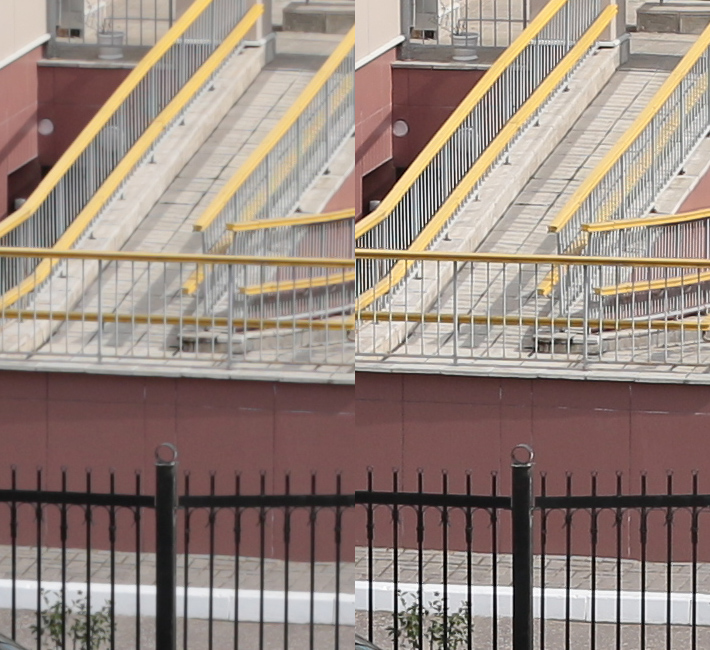
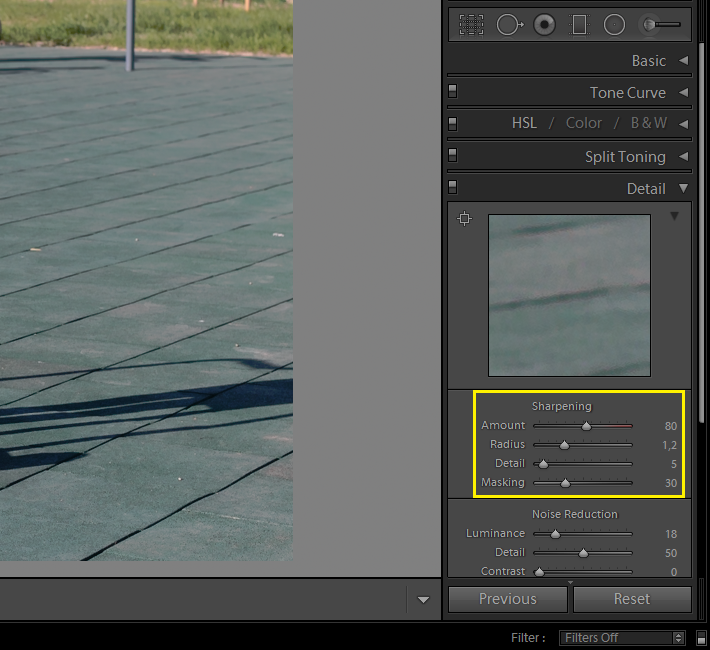
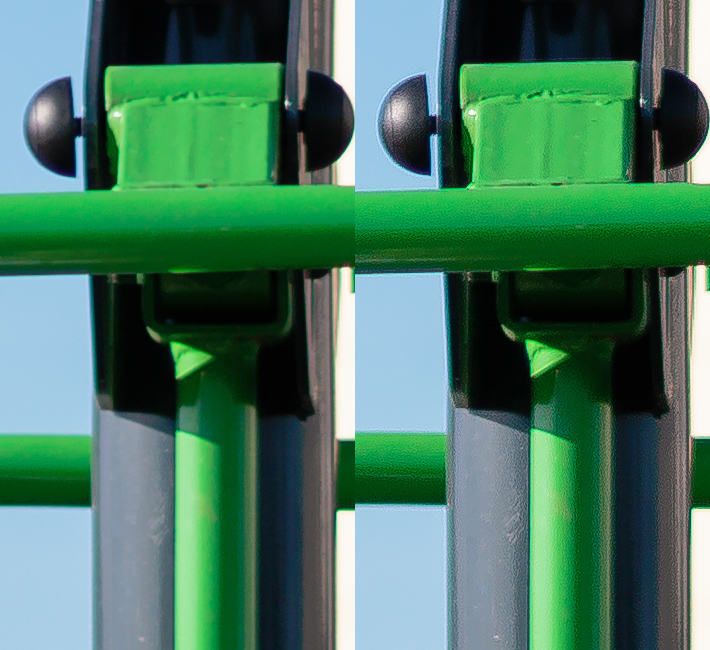









 KAI
KAI 
 Julysha
Julysha